Ansichten und Perspektiven in Google Earth Desktop verwenden
Inhalt der Anleitung
Voraussetzungen
Es sind keine Programmierkenntnisse erforderlich.
Seit April 2017 gibt es mit Google Earth Web die Möglichkeit, Earth auch im Browser zu nutzen. Für diese Anleitung muss bei Ihnen allerdings Google Earth Pro Desktop installiert sein. Die neueste Version können Sie hier herunterladen.
Los gehts
– Öffnen Sie Google Earth. – Laden Sie die Beispieldaten für diese Anleitung herunter und öffnen Sie sie in Google Earth. Blenden Sie die Ebene Gelände für diese Übung ein. Wechseln Sie zur Ebenenansicht und scrollen Sie nach unten. Klicken Sie das Kästchen neben Gelände an, damit die Ebene sichtbar ist.
Ansichten erstellen
-
Für die Ortsmarkierungen ist kein bestimmter Kamerawinkel (Perspektive) festgelegt. Wenn Sie also auf eine Ortsmarkierung doppelklicken, wird die Erdkugel nicht in Richtung einer bestimmten Perspektive geneigt oder gedreht.

-
Drehen Sie die Erde mit der Maus oder den Navigationshilfen in die gewünschte Perspektive für die jeweilige Ortsmarkierung. Sie können beispielsweise an die Ortsmarkierung „Flirt“ heranzoomen und die Erdkugel in eine individuelle Kameraperspektive neigen bzw. drehen.
-
Rechtsklicken Sie im Bereich „Orte“ auf die Ortsmarkierung „Flirt“ und wählen Sie Aktuelle Ansicht übernehmen aus. Dadurch wird der eingestellte Kamerawinkel (die Perspektive) für diese Ortsmarkierung gespeichert.
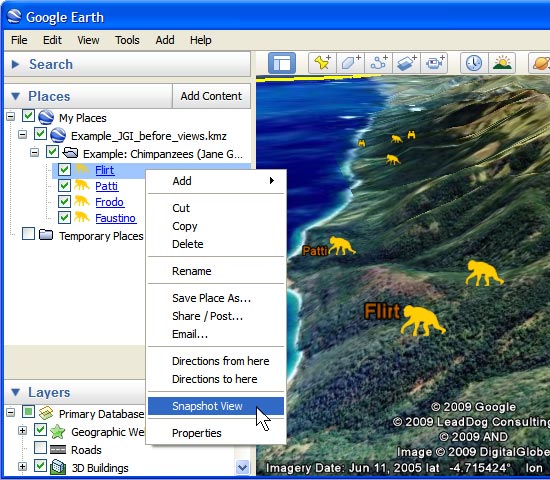
Mit der Option „Aktuelle Ansicht übernehmen“ lassen sich sehr effektiv Geschichten erzählen. Sie können Nutzer kontrolliert durch Ihre Google Earth-Ebene führen und ihnen genau die Perspektiven zeigen, die sie sehen sollen.
-
Die Option „Aktuelle Ansicht übernehmen“ ist auch im Fenster „Eigenschaften“ verfügbar. Die folgende Abbildung zeigt deren Position (englischer Name der Option: „Snapshot current view“). Zum Fenster „Eigenschaften“ gelangen Sie, wenn Sie im 3D-Viewer oder im Bereich „Orte“ auf die Ortsmarkierung rechtsklicken und Eigenschaften (PC) bzw. Informationen abrufen (Mac) auswählen. Wechseln Sie zum Tab Ansicht und klicken Sie auf die Schaltfläche Aktuelle Ansicht übernehmen.

Wenn Sie jetzt im 3D-Viewer oder im Bereich „Orte“ auf diese Ortsmarkierung doppelklicken, ist in Google Earth die gespeicherte Ansicht (Perspektive) zu sehen.
-
Individuelle Kamerawinkel/Perspektiven können auch Ordnern zugewiesen werden. Rechtsklicken Sie hierzu im Bereich „Orte“ auf den Ordner und wählen Sie Aktuelle Ansicht übernehmen aus.

Wenn Sie jetzt im Bereich „Orte“ auf diesen Ordner doppelklicken, ist in Google Earth die gespeicherte Ansicht (Perspektive) zu sehen. Wenn Sie das Ergebnis mit gespeicherten Ansichten sehen möchten, klicken Sie hier.
Diskussion und Feedback
Haben Sie Fragen zu dieser Anleitung? Möchten Sie uns Feedback geben? Im Google Earth-Hilfeforum können Sie sich mit anderen Nutzern austauschen.
